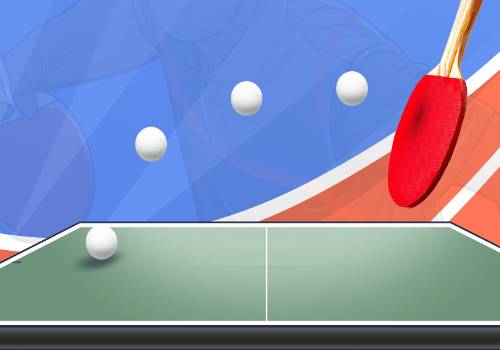word文档中如何制作炫彩文字效果
2023-05-11 11:02:41 来源:互联网
 (相关资料图)
(相关资料图)
word中想要给文字添加一些彩色的效果,让文字看上去更漂亮,为文档的文字增加一些特效,比如一个文字,显示出几个颜色的炫彩文字。以下是小编为您带来的关于word文档中制作炫彩文字,希望对您有所帮助。
word文档中制作炫彩文字
1、电脑启动WORD软件,打开要制作炫彩文字的文档;把光标定位在文字所在之处。
2、输入文字,比如“LOVE”;小编在这里做示例,文字就调大些,以便于大家观看。
3、选中“LOVE”,选中“LOVE”意思是之后的操作都作用于此文字。
4、选中“LOVE”后,在“开始”选项卡的“字体”组右下 角的小箭头这里点下。
5、弹出的框中,在框的底部这里,点击”文字效果“,弹出设置文本效果的操作框
6、点下”文本填充“,下方展开相关选项;点击”渐变填充“,下方即显示相关设置选项。按自己的实际需要来设置即可。大家可能参考下图中的设置。
7、然后,点击确定。返回到字体操作框,再点确定。文档上的“LOVE”即制作成了炫彩效果。
8、如果这个效果不满意,可以再重新按上面的操作,调出文本填充效果操作框,重新设置下。
关键词:
- word文档中如何制作炫彩文字效果 2023-05-11 11:02:41
- 天天快播:ie浏览器缓存怎么清理 2023-05-11 10:40:14
- 【独家焦点】中国互联网创业成功事例 2023-05-11 10:46:01
- 做什么运动能瘦肩?这五种锻炼方式效果很不错-头条 2023-05-11 10:42:12
- 平刘海好看适合的脸型有哪些_环球短讯 2023-05-11 11:00:43
- 农村创业点子致富大全 世界热文 2023-05-11 10:44:49
- 保湿精油怎么用 每日快报 2023-05-11 10:49:03
- 天天快播:ie11浏览器主页无法修改 2023-05-11 10:58:55
- 环球关注:余额宝每天的收益如何计算 2023-05-11 10:45:25
- 当前速讯:成年人尿失禁有哪些症状表现 2023-05-11 11:00:44
- 世界观天下!高考文科生数学考高分必背公式 2023-05-11 10:58:51
- 热门看点:樱桃小丸子超萌高清壁纸 2023-05-11 10:47:33
- 移动硬盘的USB接口能修理吗-全球报资讯 2023-05-11 10:42:50
- 人生必读书 2023-05-11 10:48:26
- 2022黄帝故里拜祖大典主题一览 2023-05-11 10:54:07
- 光猫怎么连接无线路由器 2023-05-11 10:38:12
- 关于朋友送别离别的诗句_朋友离别经典的诗句 2023-05-11 10:47:40
- 4月份居民消费价格同比上涨0.1% 环比下降0.1% 2023-05-11 10:58:32
- 2022年河北工业大学录取分数线 2023-05-11 10:46:41
- 你我贷怎么样 2023-05-11 10:58:51
- 环球关注:正宗泡椒凤爪的做法 2023-05-11 10:58:26
- 今日热议:鲫鱼豆腐汤的4种家常做法 2023-05-11 10:46:10
- 圣诞节的前一天晚上为什么被称作平安夜 2023-05-11 10:52:26
- 香煎黄花鱼的做法 世界头条 2023-05-11 10:37:51
- 《爱的教育》读书心得600字5篇 2023-05-11 10:52:03
- 感染猴痘后皮肤是什么样子的(内含图片)|世界微速讯 2023-05-11 10:35:46
- 焦点快播:三分钟英语演讲稿5篇 2023-05-11 10:39:34
- 短讯!b2b b2c是什么意思 2023-05-11 10:40:21
- 精油的用法如何使用精油 消息 2023-05-11 10:48:40
- 六年级作文600字5篇 2023-05-11 10:40:28
- 糍粑怎么做比较好吃 世界新资讯 2023-05-11 10:56:34
- 环球资讯:瓦解词语的意思及反义词 2023-05-11 10:47:01
- 上厕所常用的英语口语 2023-05-11 10:42:32
- 关于维持秩序的英语对话 2023-05-11 10:39:13
- 世界观察:商务英语具体是干什么的 2023-05-11 10:39:07
- 每日快讯!大学英语四六级怎么查成绩 2023-05-11 10:36:17
- 阅读英语|环球热头条 2023-05-11 10:51:58
- 全球头条:商务信函的特点 2023-05-11 10:58:29
- 迪士尼乐园英语介绍|全球聚焦 2023-05-11 10:43:07
- 在英国gmat考试时间_环球视讯 2023-05-11 10:57:03
- 小学英语阅读理解的技巧和方法 2023-05-11 10:51:41
- 现在进行时的基本用法-运用方法-如何运用 2023-05-11 10:57:28
- gmat考试报名详细流程 2023-05-11 10:38:28
- 商务英语常用口语有哪些 2023-05-11 10:35:16
- 快餐文化英文介绍 天天速讯 2023-05-11 10:34:43
- 商务英语和托业有什么区别_焦点热议 2023-05-11 10:58:35
- 世界动态:雅思报名和考试时间流程 2023-05-11 10:54:40
- 游乐场英文怎么说 2023-05-11 10:50:05
- gre327成绩怎样-每日聚焦 2023-05-11 10:36:06
- 每日看点!一篇写朋友的英语作文80字 2023-05-11 10:39:56
x
广告
x
广告